怎样用Vlookup实现朝左面查找
来源:网络收集 点击: 时间:2024-04-13如图,我们需要返回该地区2014的数据,因为城市出现在最右面,普通的Vlookup就无能为力了。当然,还有很多很好的办法,比如利用高级筛选什么的。
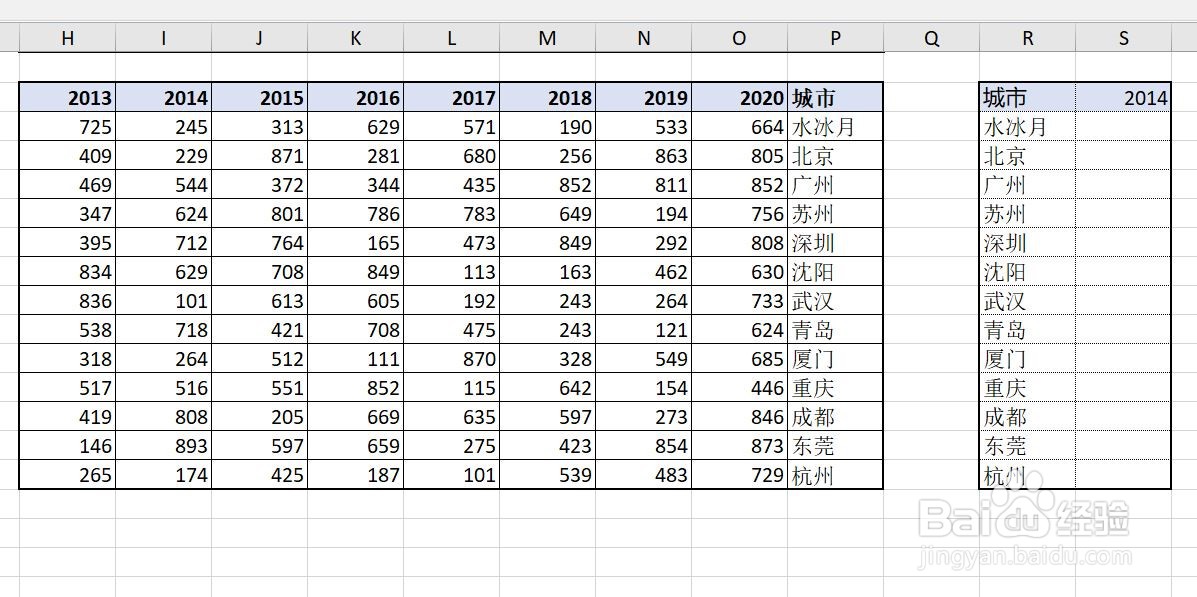 2/6
2/6我们试一下用Vlookup进行反向选择。我们先来看一个利用If函数进行数据范围选择的公式=IF({1,0},P19:P31,I19:I31),这个公式的作用,就是会将图中蓝色区域,和红色区域返回,并且,做到蓝色区域在前,红色区域在后。
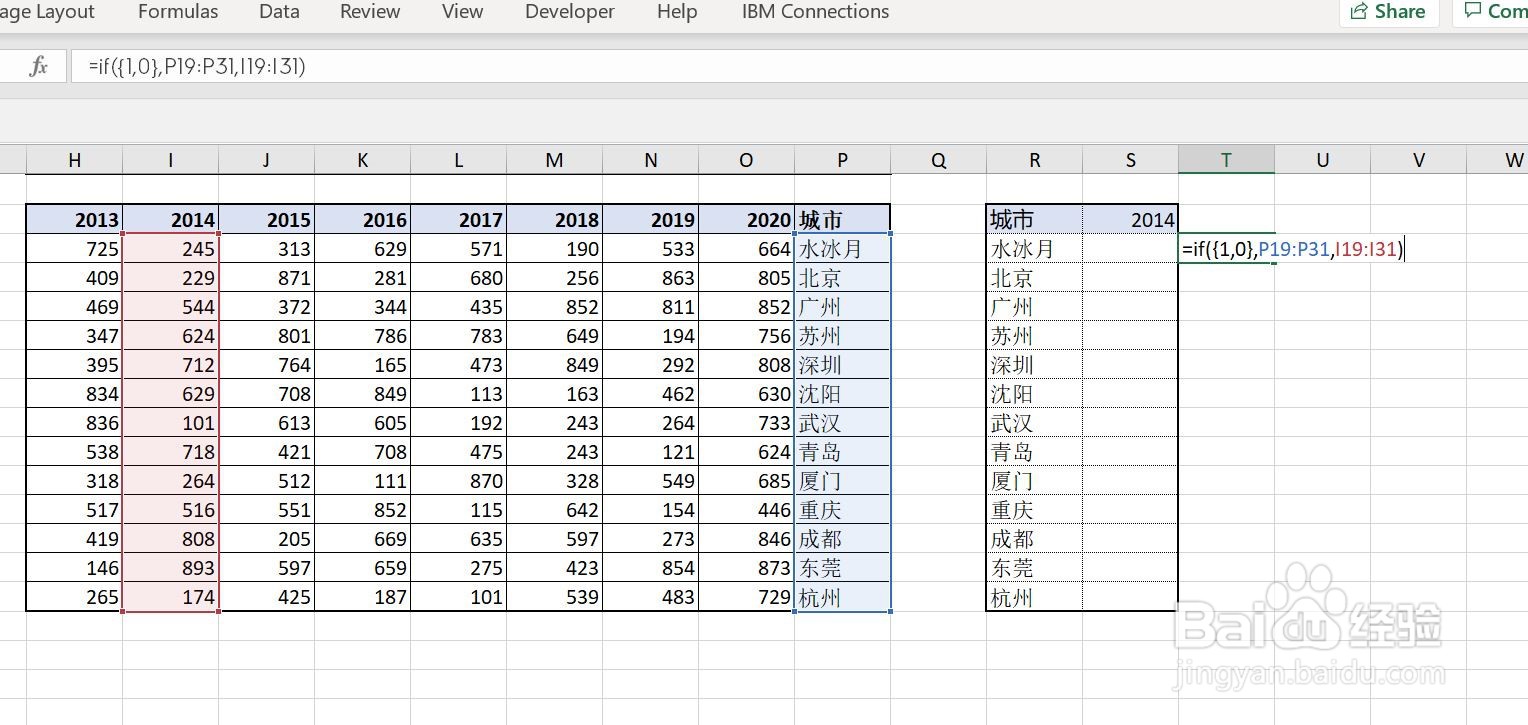 3/6
3/6输入后回车,结果如图,这个公式IF({1,0},P19:P31,I19:I31),是巧妙地利用了If函数来得到True和False的不同结果然后进行了不同的选择,{1,0}就是{true,false},先运行True结果,得到P19:P31,接着运行false结果,得到I19:I31
。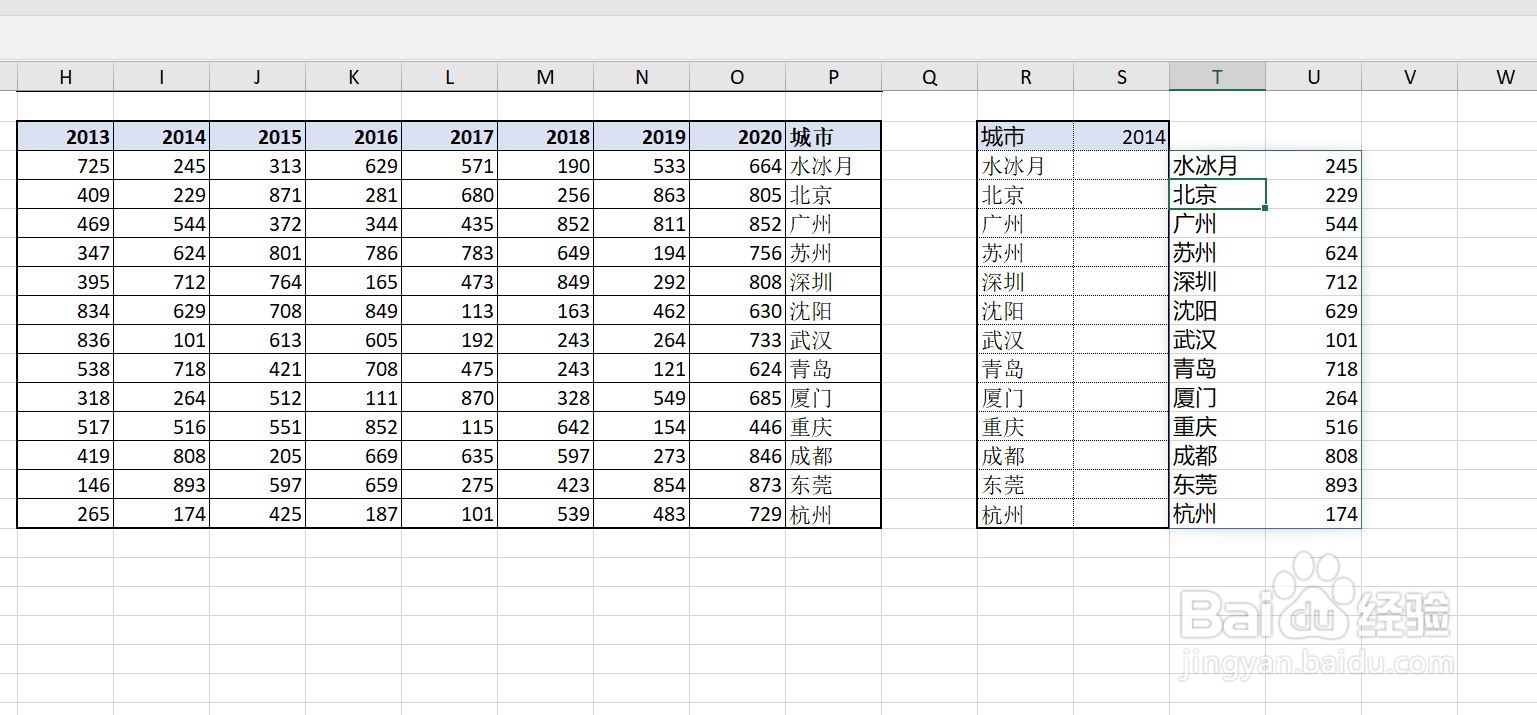 4/6
4/6这个if函数是Vlookup反向的关键,有了上面的理解后,我们可以来写完整的vlookup公式了。=VLOOKUP(R19,IF({1,0},$P$19:$P$31,$I$19:$I$31),2,FALSE)
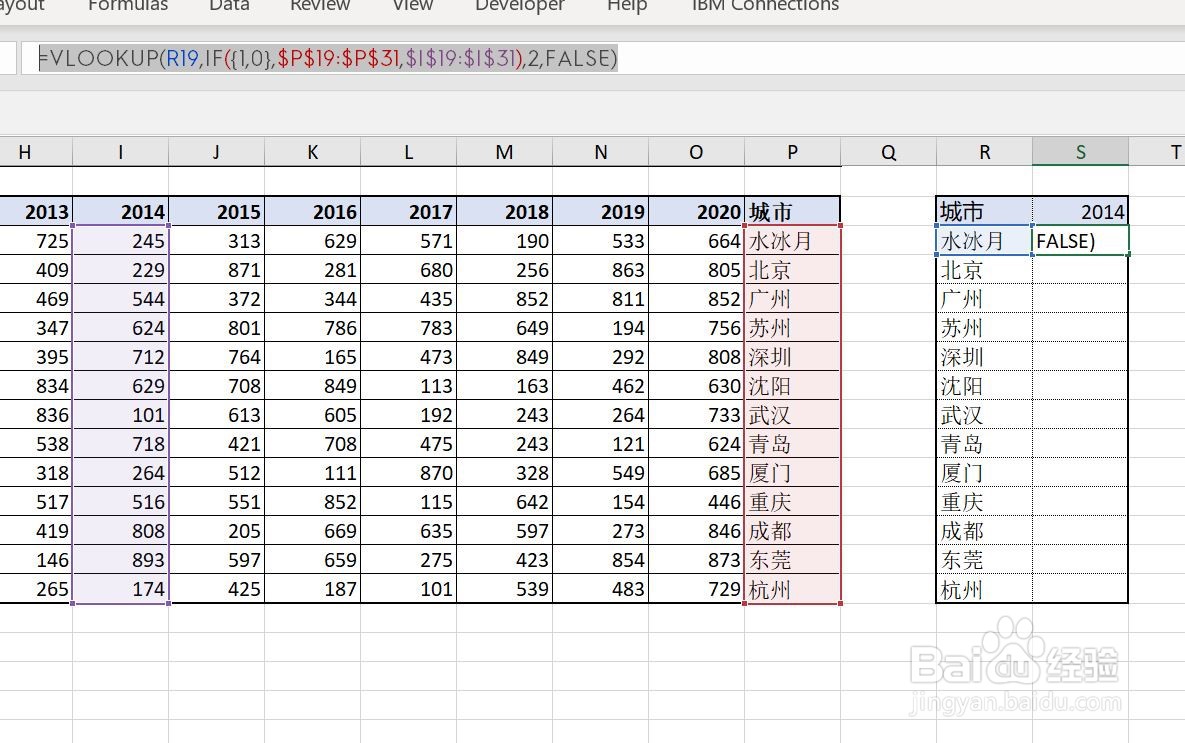 5/6
5/6回车后,我们得到了正确的结果。
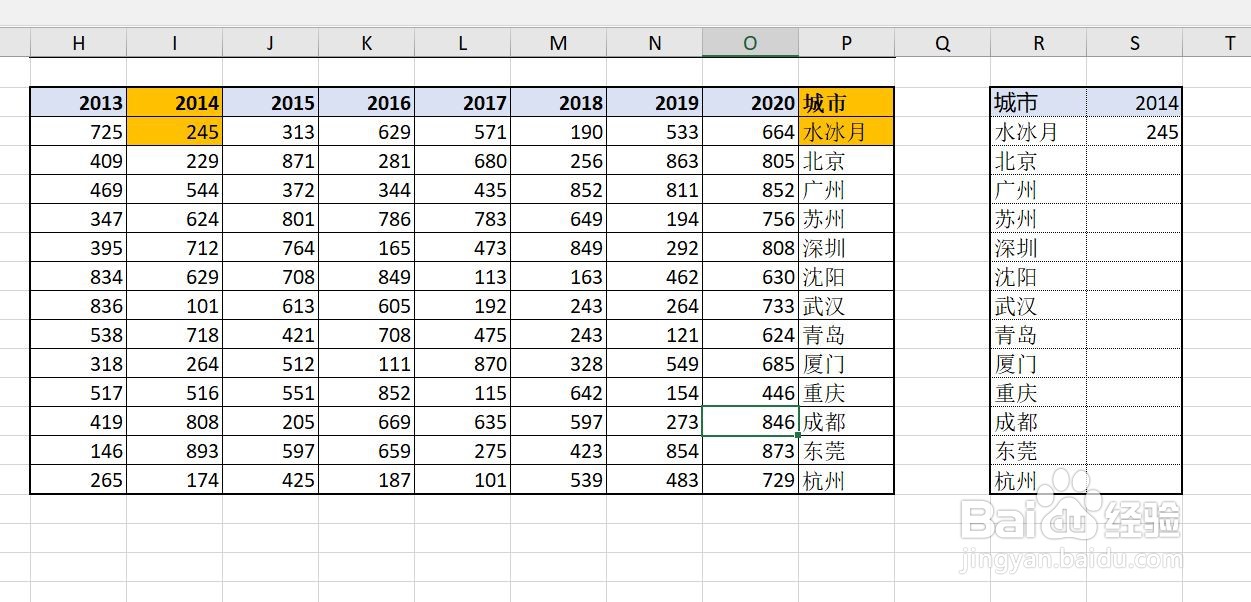 6/6
6/6接着我们就按照之前的习惯,下拉这个公式,就完成了这一列的填充,反向Vlookup就很轻松的实现了。
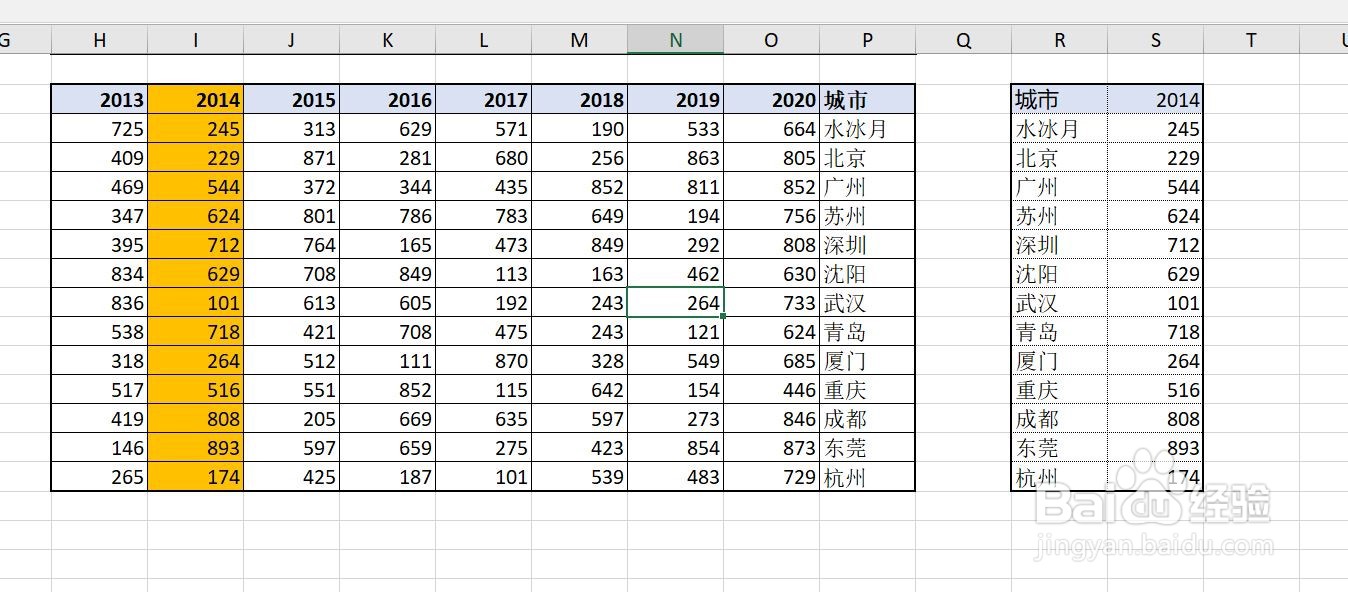 注意事项
注意事项方法其实还有很多,除去之前说的Index+Match,高级筛选,还可以用lookup
如果认为本经验对您有所帮助,请点击下面【投票】支持一下小编!如果您想以后随时浏览请点击下面的【收藏】,如果您认为本经验能够帮助到您的朋友,请点击页面右下方的双箭头进行分享
VLOOKUPEXCEL版权声明:
1、本文系转载,版权归原作者所有,旨在传递信息,不代表看本站的观点和立场。
2、本站仅提供信息发布平台,不承担相关法律责任。
3、若侵犯您的版权或隐私,请联系本站管理员删除。
4、文章链接:http://www.1haoku.cn/art_500830.html
 订阅
订阅